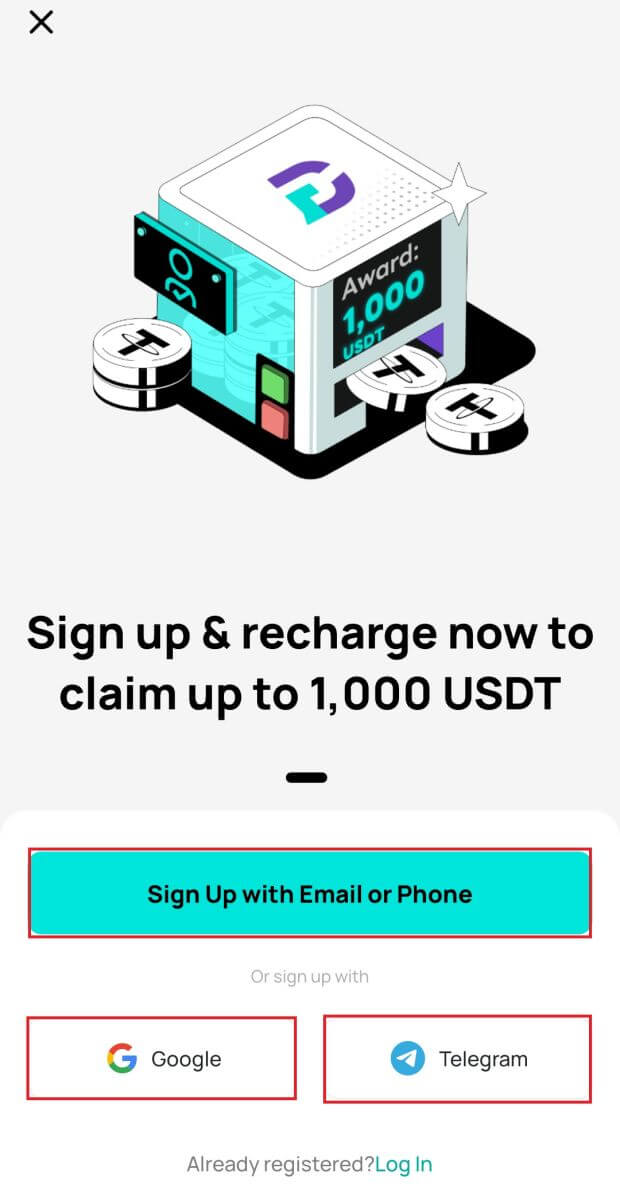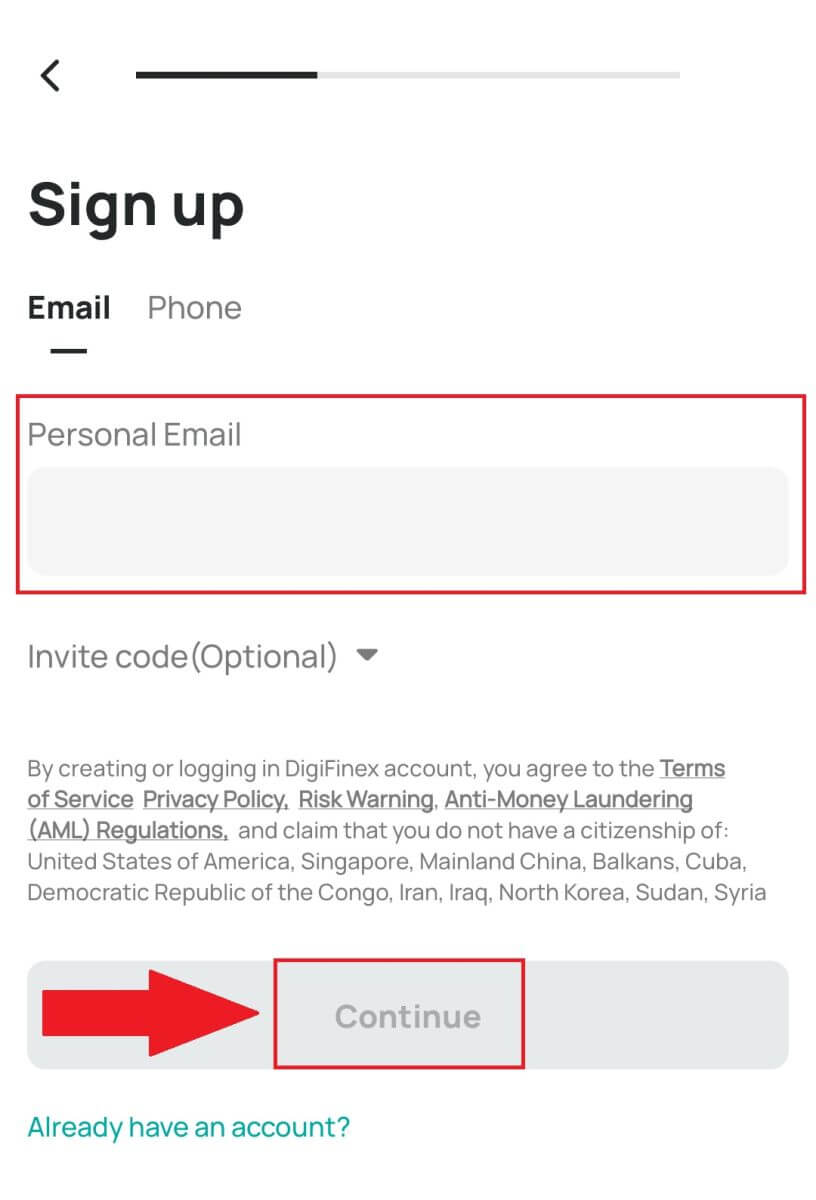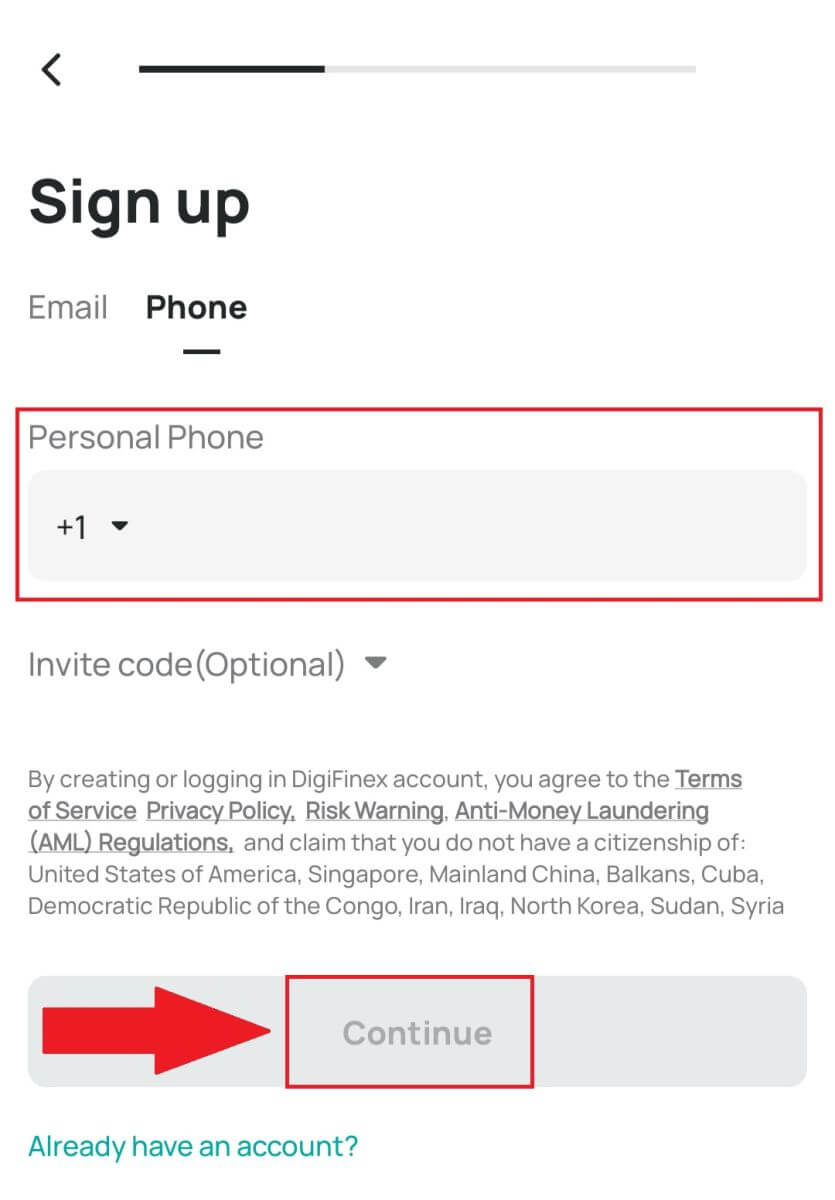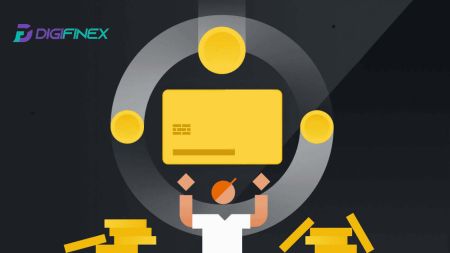DigiFinex'e Nasıl Kayıt Olunur?
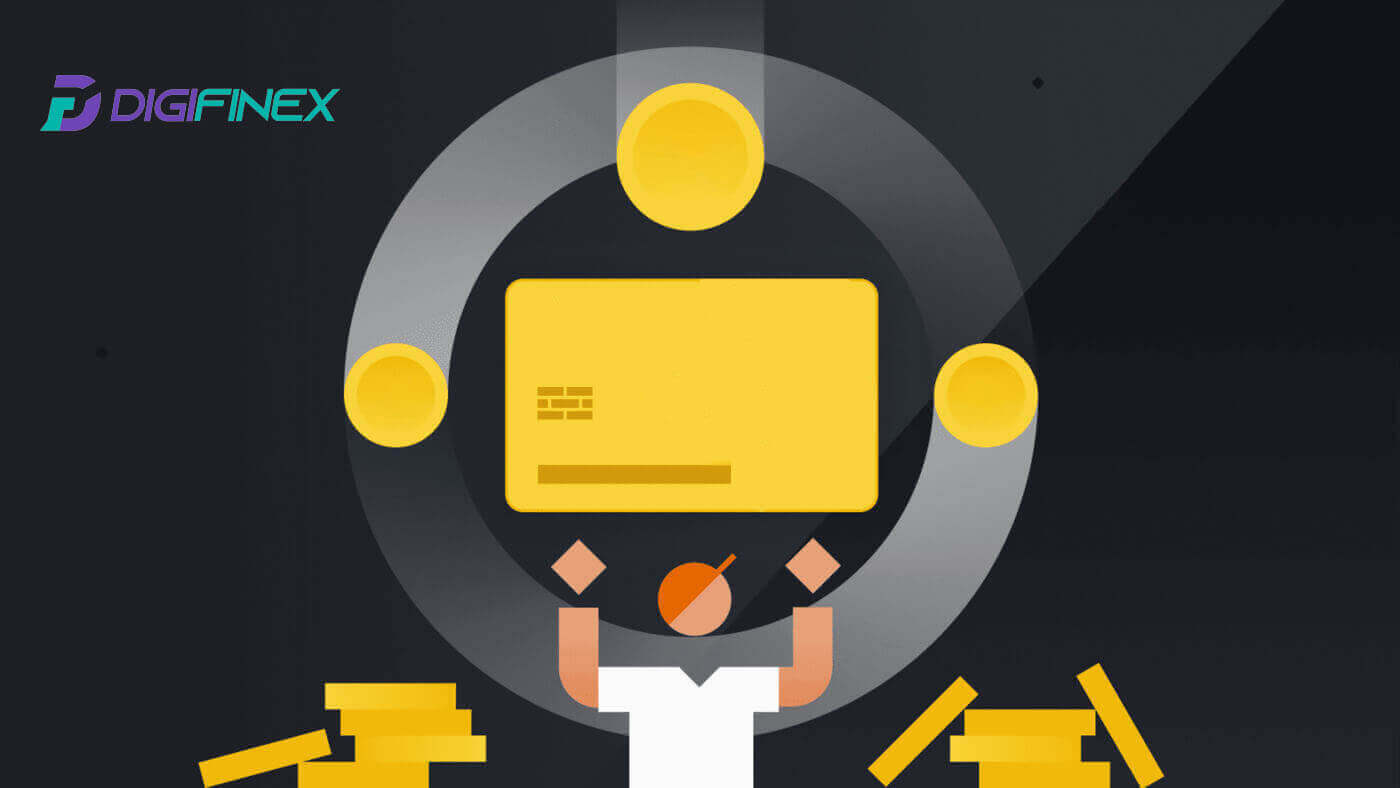
DigiFinex'te Telefon Numarası veya E-posta ile Hesap Nasıl Kaydolulur
1. DigiFinex web sitesine gidin ve [Kaydol] öğesine tıklayın . 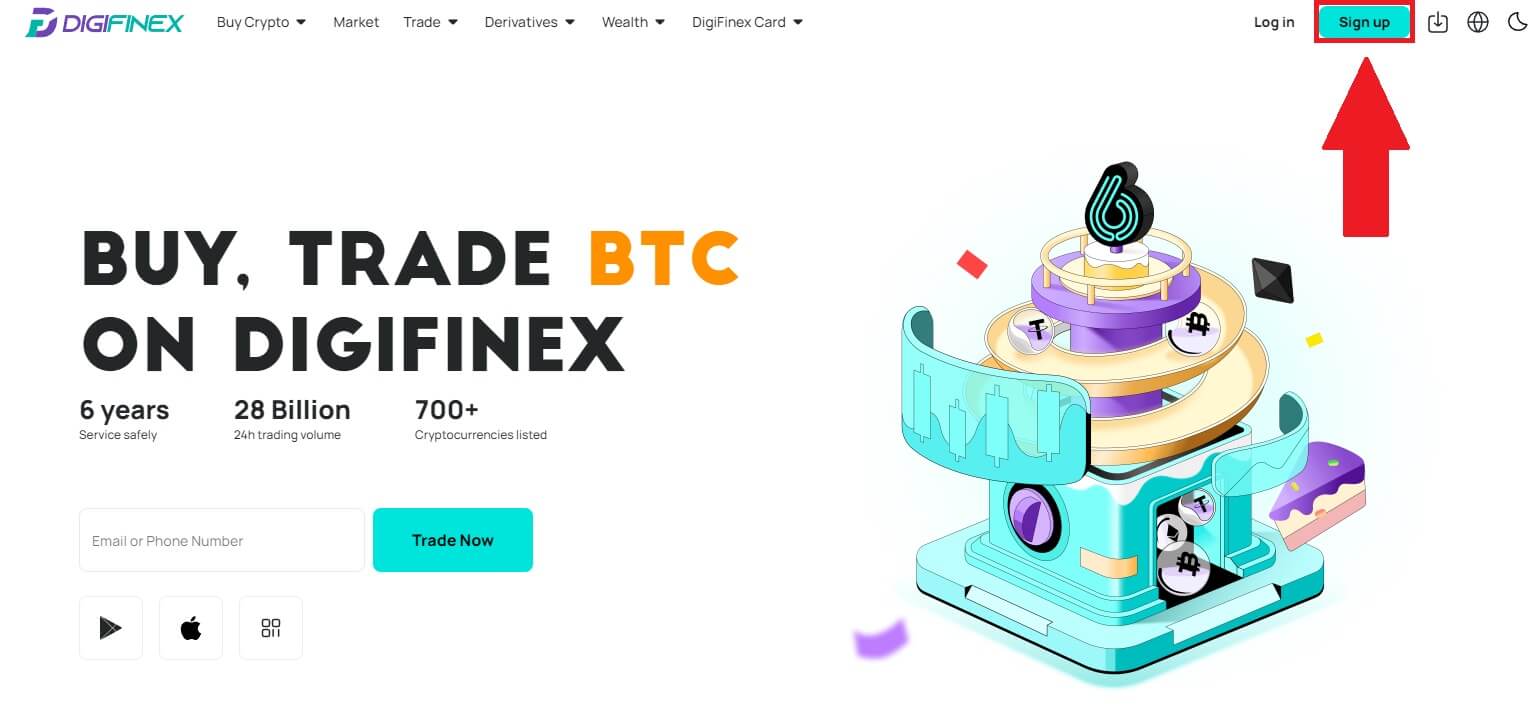
2. [E-posta Adresi] veya [Telefon numarası] seçeneğini seçin ve e-posta adresinizi/telefon numaranızı girin. Daha sonra hesabınız için güvenli bir şifre oluşturun.
Not:
Şifreniz bir büyük harf ve bir rakam olmak üzere en az 8 karakterden oluşmalıdır.
Hizmet Koşullarını ve Gizlilik Politikasını okuyup kabul edin, ardından [Hesap Oluştur] öğesine tıklayın.
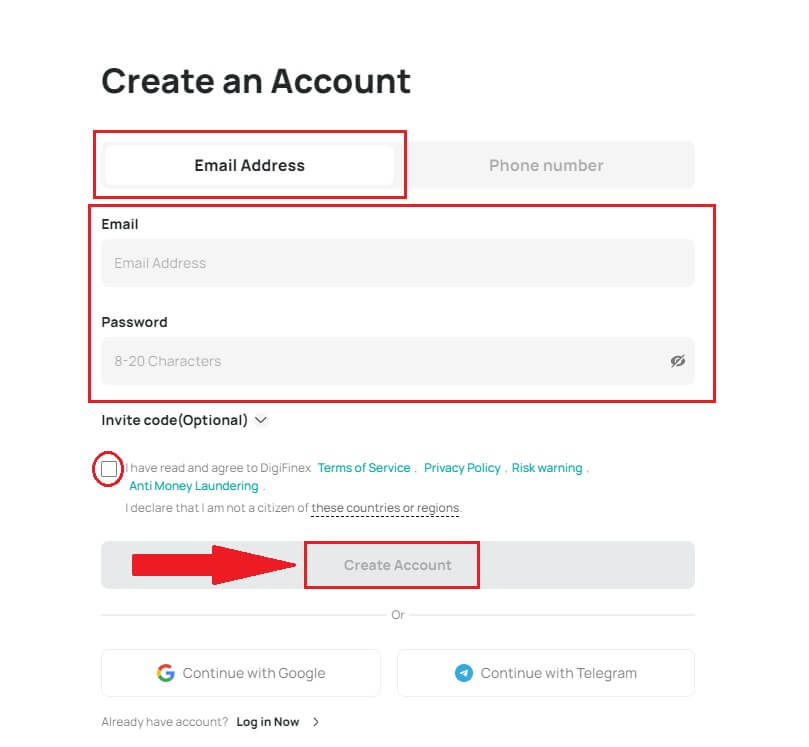
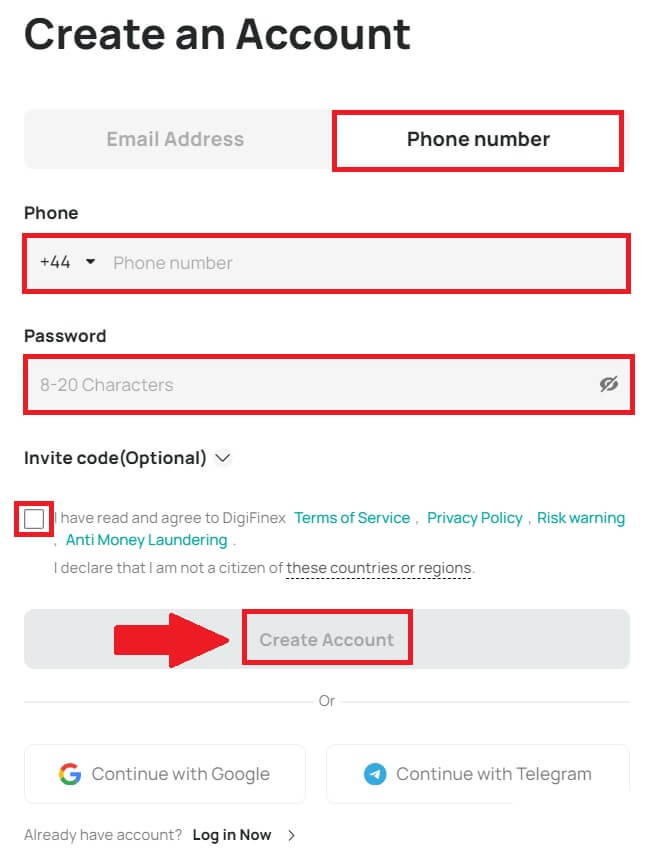
3. [Gönder]'e
tıklayın ; e-postanıza veya telefonunuza 6 haneli bir doğrulama kodu gönderilecektir. Kodu girin ve [Hesabı Etkinleştir] öğesine tıklayın . 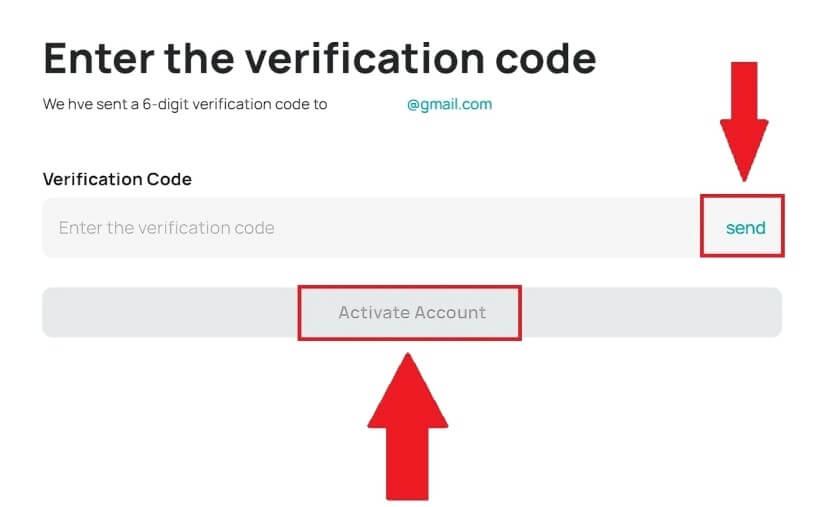
4. Tebrikler, DigiFinex'e başarıyla kayıt oldunuz. 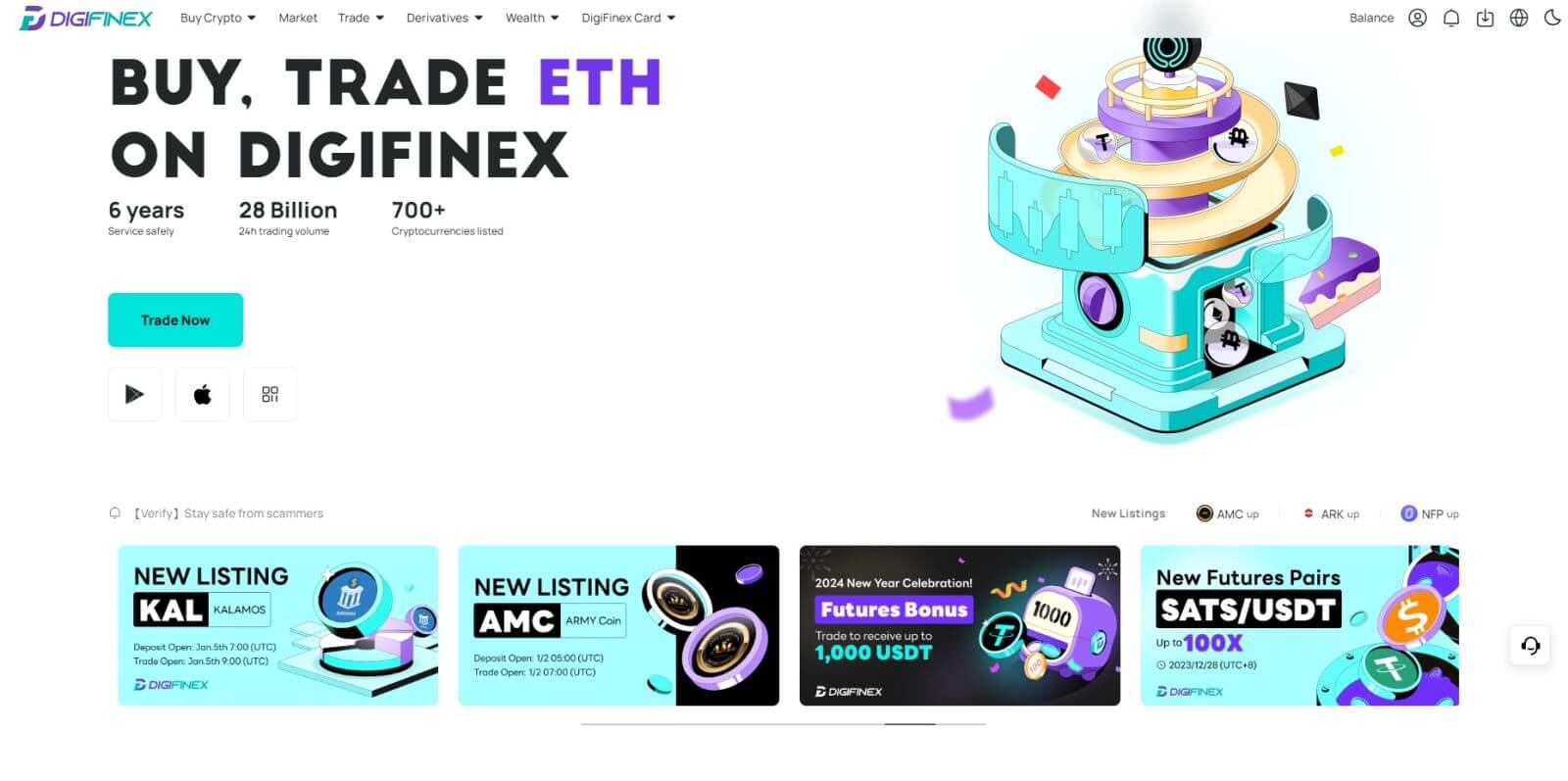
Google ile DigiFinex'te Hesap Nasıl Kaydolulur?
1. DigiFinex web sitesine gidin ve [Kaydol] öğesine tıklayın. 2. [Google ile Devam Et]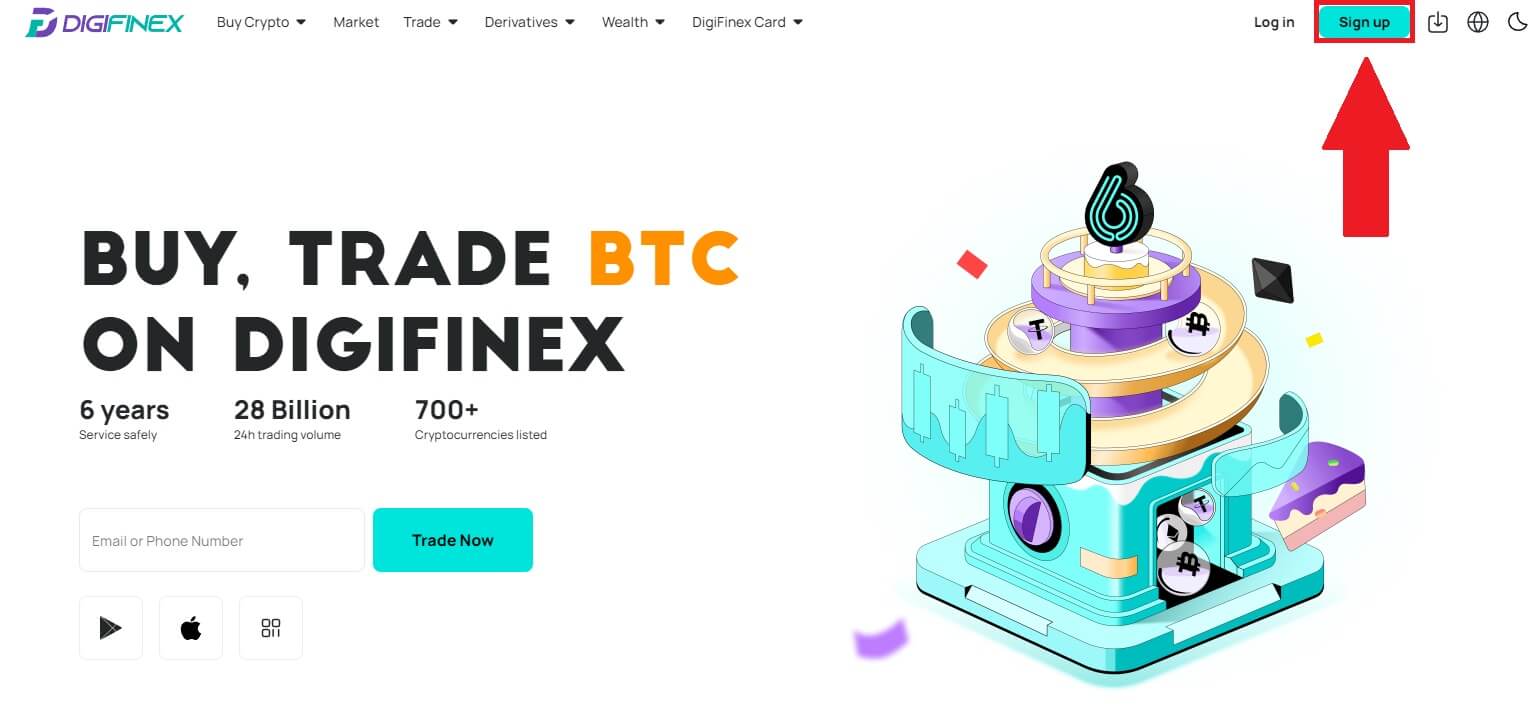
düğmesine
tıklayın . 3. E-posta adresinizi veya telefon numaranızı girmeniz ve [İleri]
seçeneğine tıklamanız gereken bir oturum açma penceresi açılacaktır .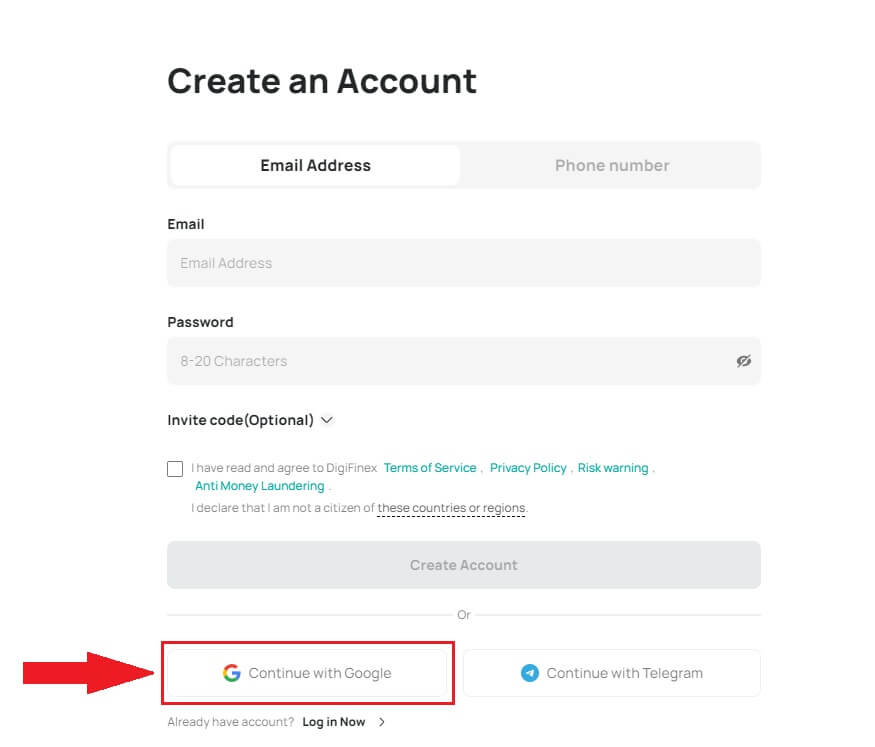
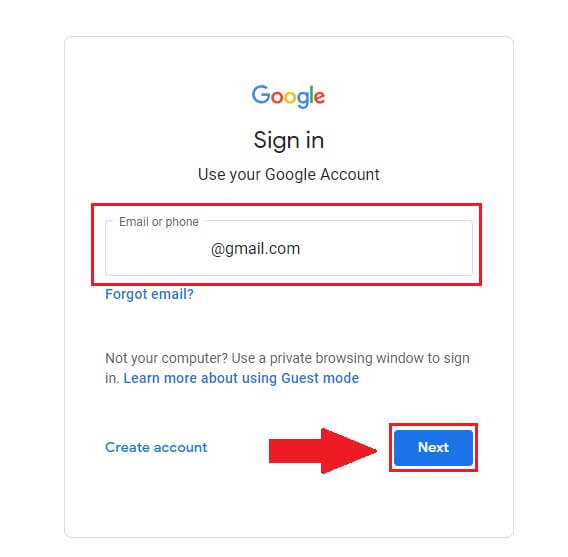
4. Gmail hesabınızın şifresini girin ve [ İleri] öğesine tıklayın . 5. Daha sonra Google hesabınızla kaydolmaya devam etmek için [Onayla]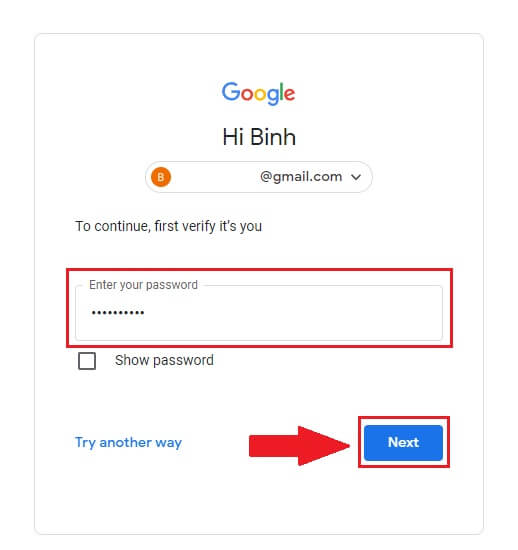
öğesine tıklayın .
6. Doğrulama kodunu girin ve hesabınızın kaydını tamamlamak için [Onayla] öğesine tıklayın.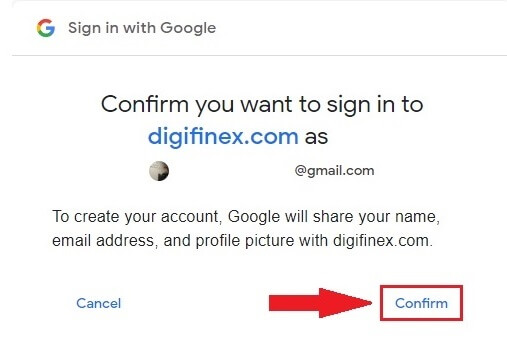
Not:
- Google hesabınıza gönderilecek doğrulama kodunu almak için [gönder] seçeneğine tıklamanız gerekir .
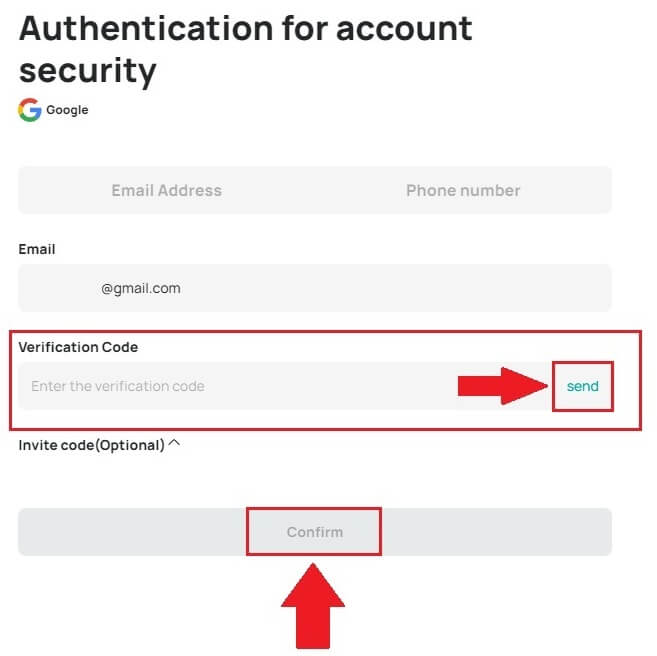
7. Tebrikler, DigiFinex'e başarıyla kayıt oldunuz.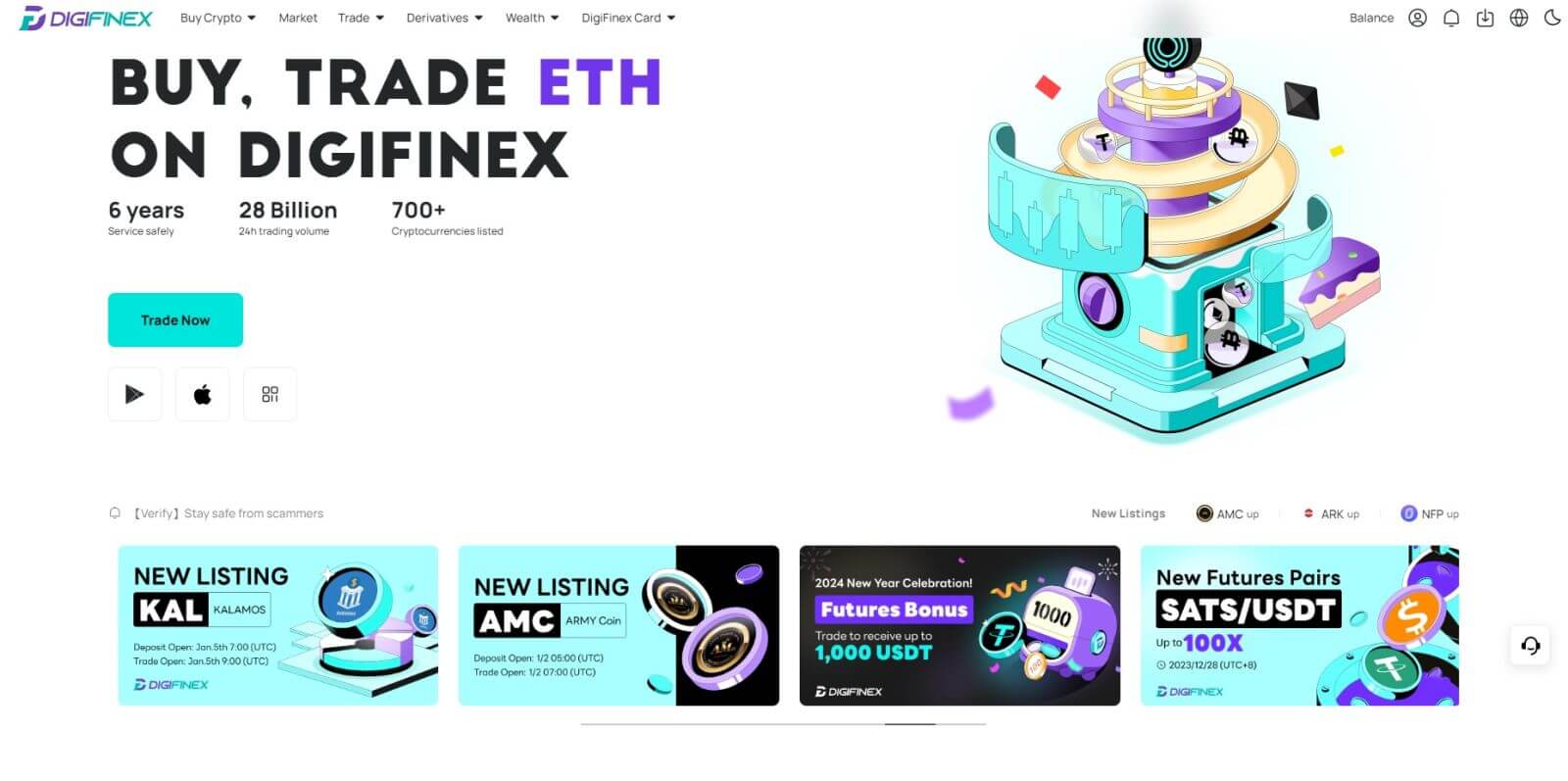
Telegram ile DigiFinex'te Hesap Nasıl Kaydolulur
1. DigiFinex web sitesine gidin ve [Kaydol] öğesine tıklayın. 2. [ Telegram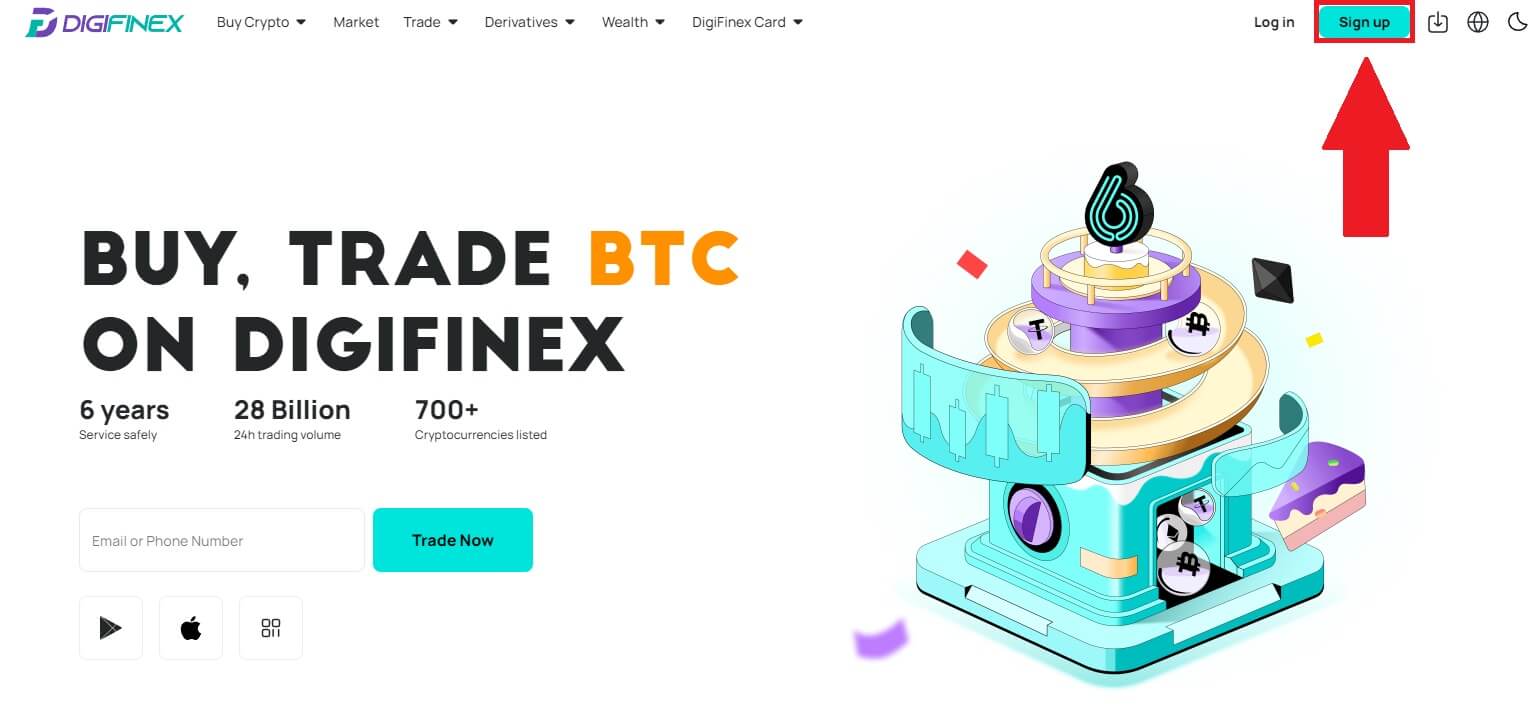
]
butonuna tıklayın .
Not:
- Hizmet Koşullarını ve Gizlilik Politikasını okuyup kabul etmek için kutuyu işaretleyin ve ardından [ Telegram ] öğesine dokunun.
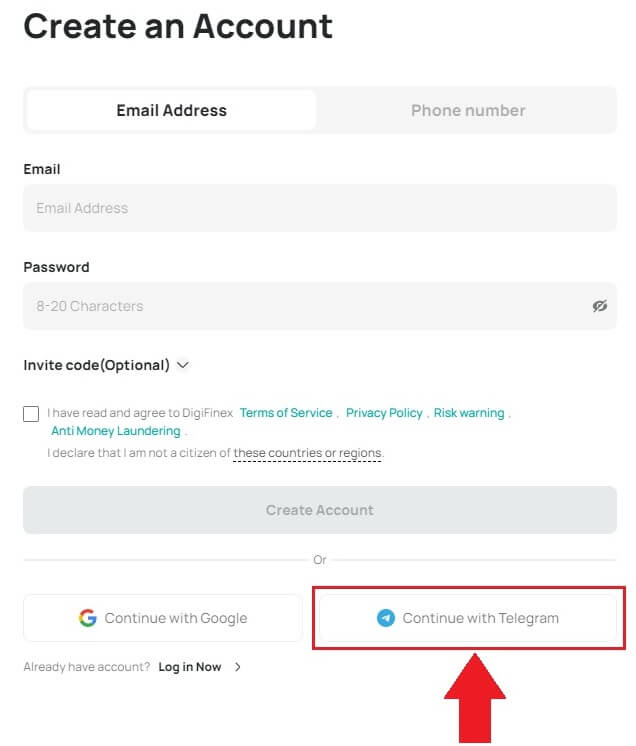
3. Telefon numaranızın bulunduğu bölgeyi seçin, ardından telefon numaranızı aşağıya girin ve [İLERİ] öğesine tıklayın . 4. [KABUL ET]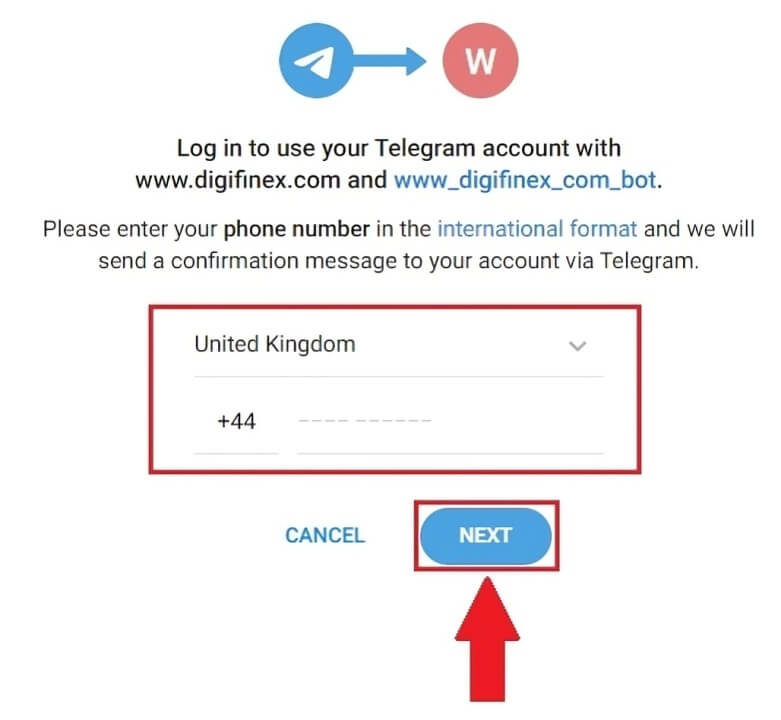
seçeneğine tıklayarak DigiFinex'e Telegram bilgilerinize erişmesi için yetki verin .
5. E-posta Adresinizi girin.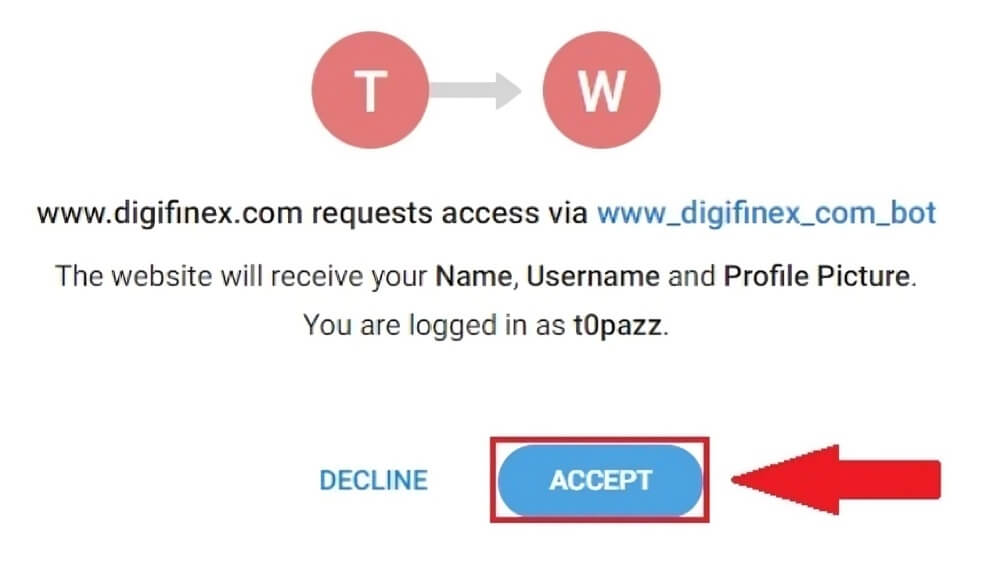
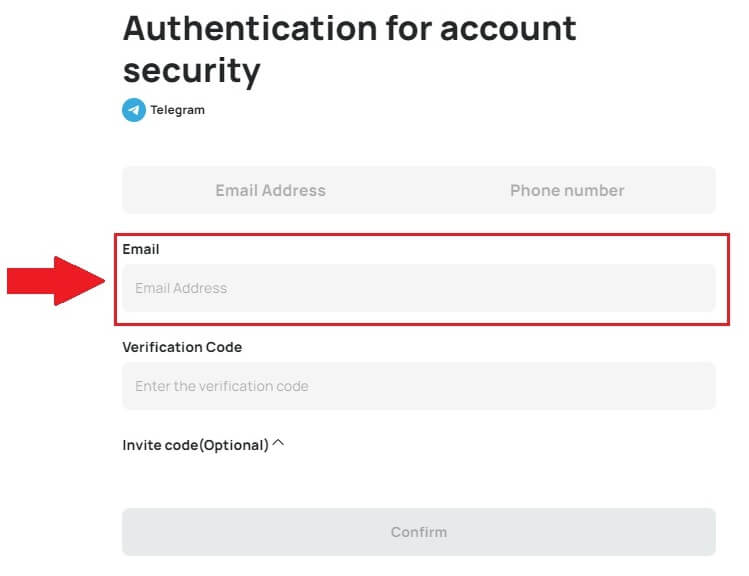
6. Parolanızı ayarlayın. E-postanıza 6 haneli bir doğrulama kodu alacaksınız. Kodu girin ve [Onayla] öğesine tıklayın .
Not:
Şifreniz bir büyük harf ve bir rakam olmak üzere en az 8 karakterden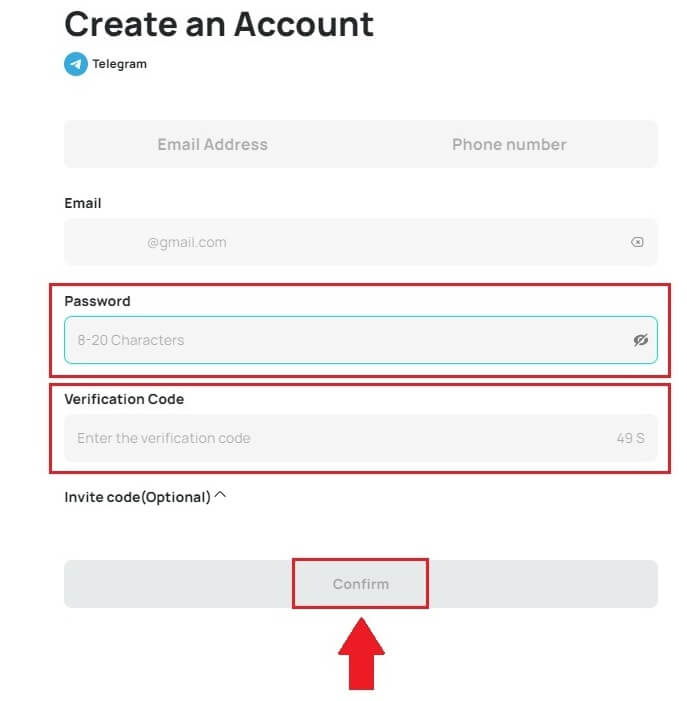
oluşmalıdır.
7. Tebrikler, DigiFinex'e başarıyla kayıt oldunuz. 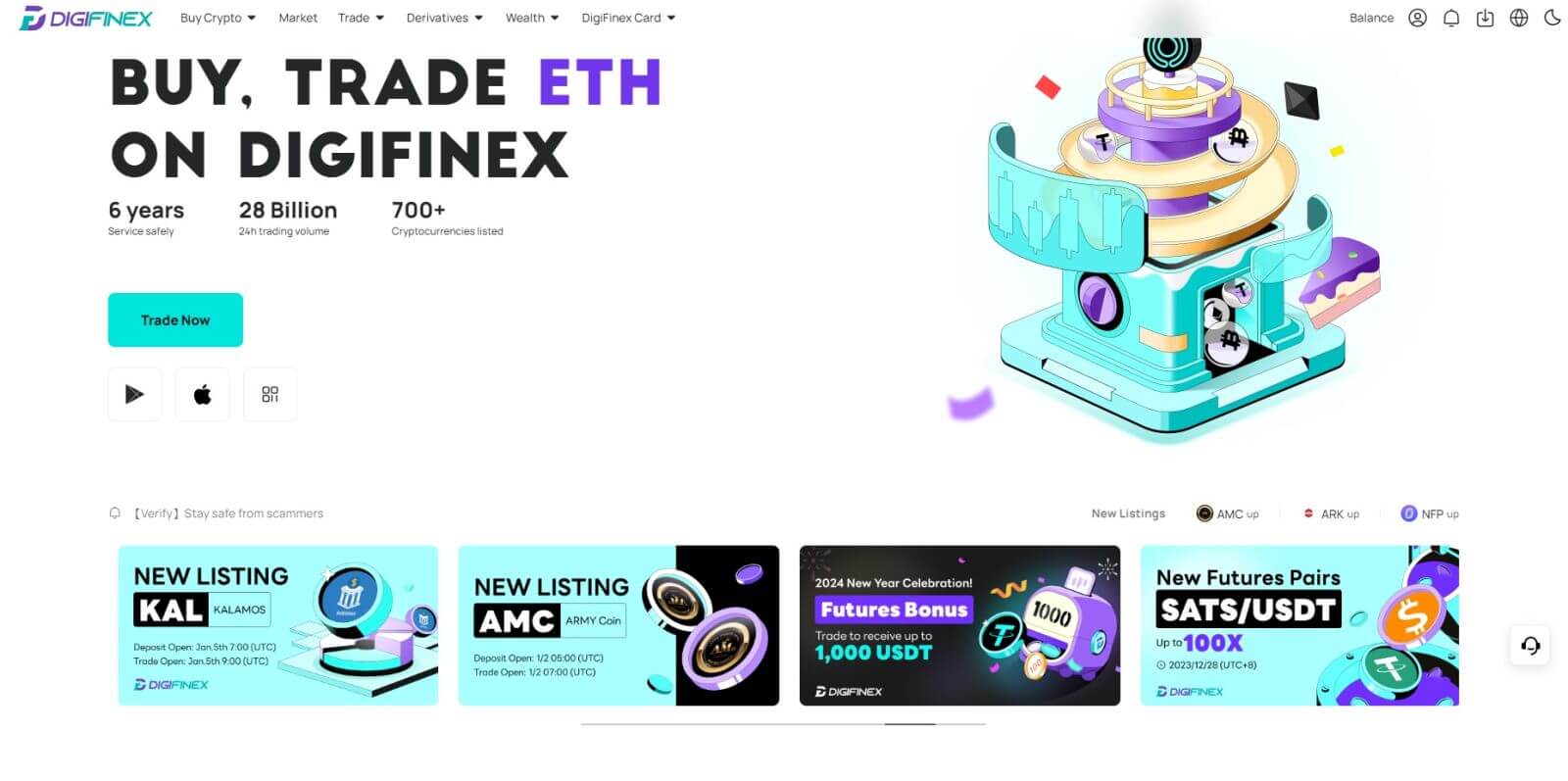
DigiFinex Uygulamasına Nasıl Kayıt Olunur?
1. Google Play Store veya App Store'da hesap oluşturmak için DigiFinex uygulamasını yüklemeniz gerekmektedir . 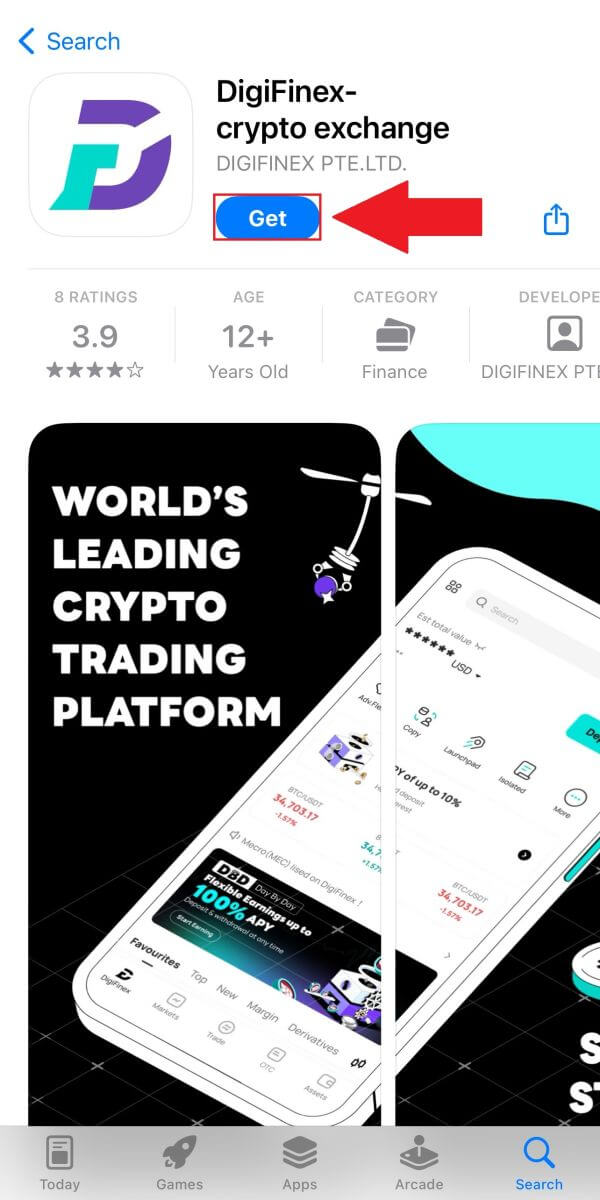
2. DigiFinex uygulamasını açın ve [Oturum Aç/Kaydol] öğesine dokunun . 3. Hesabınızı kaydetmeye başlamak için [Hesabınız yok mu?]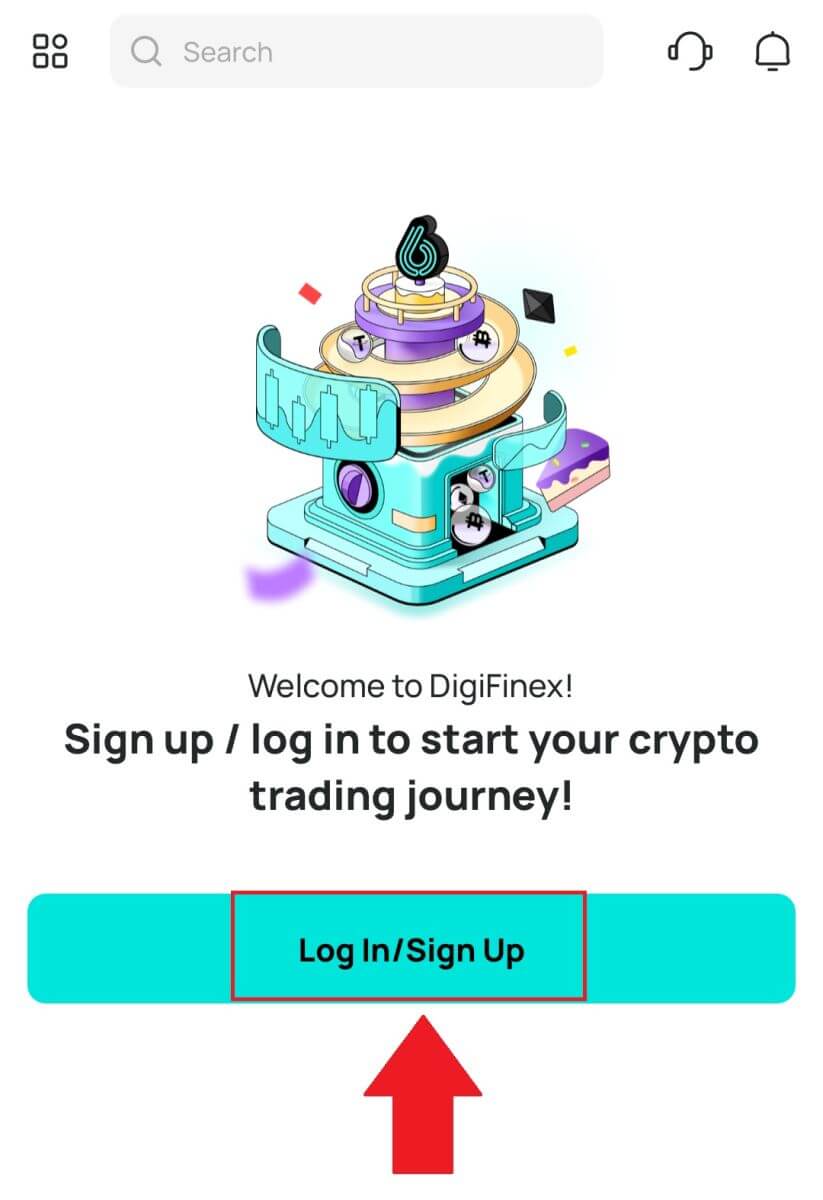
seçeneğine dokunun .
Veya menü simgesine dokunarak kaydolabilirsiniz.
Ve [Kaydol]'a dokunun .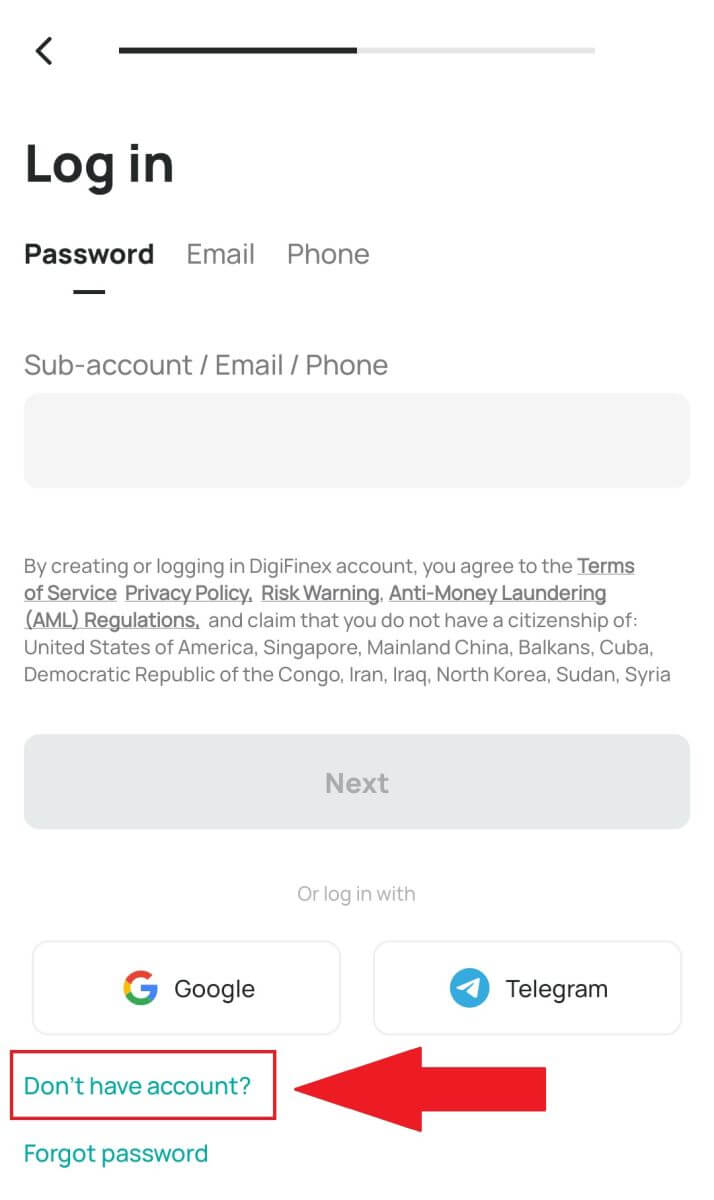
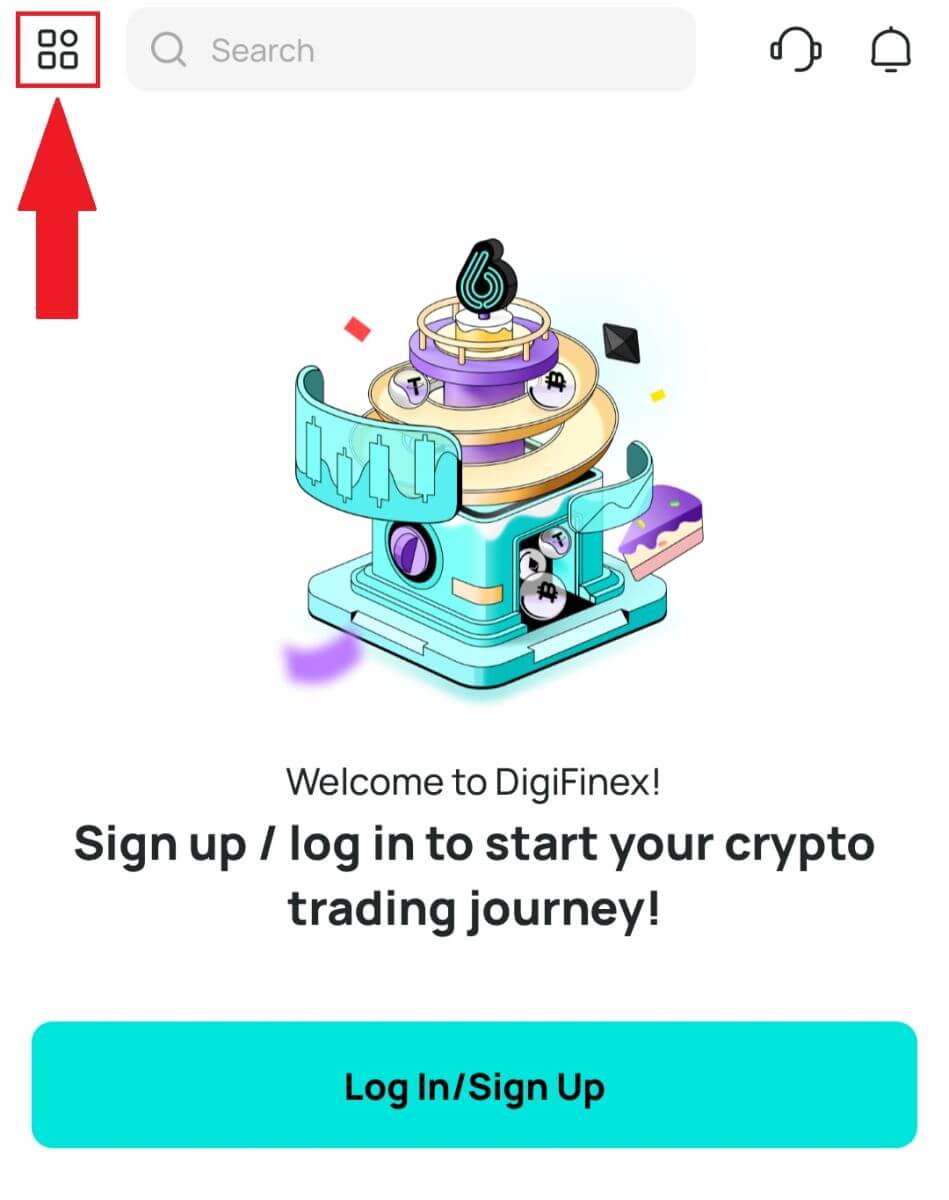
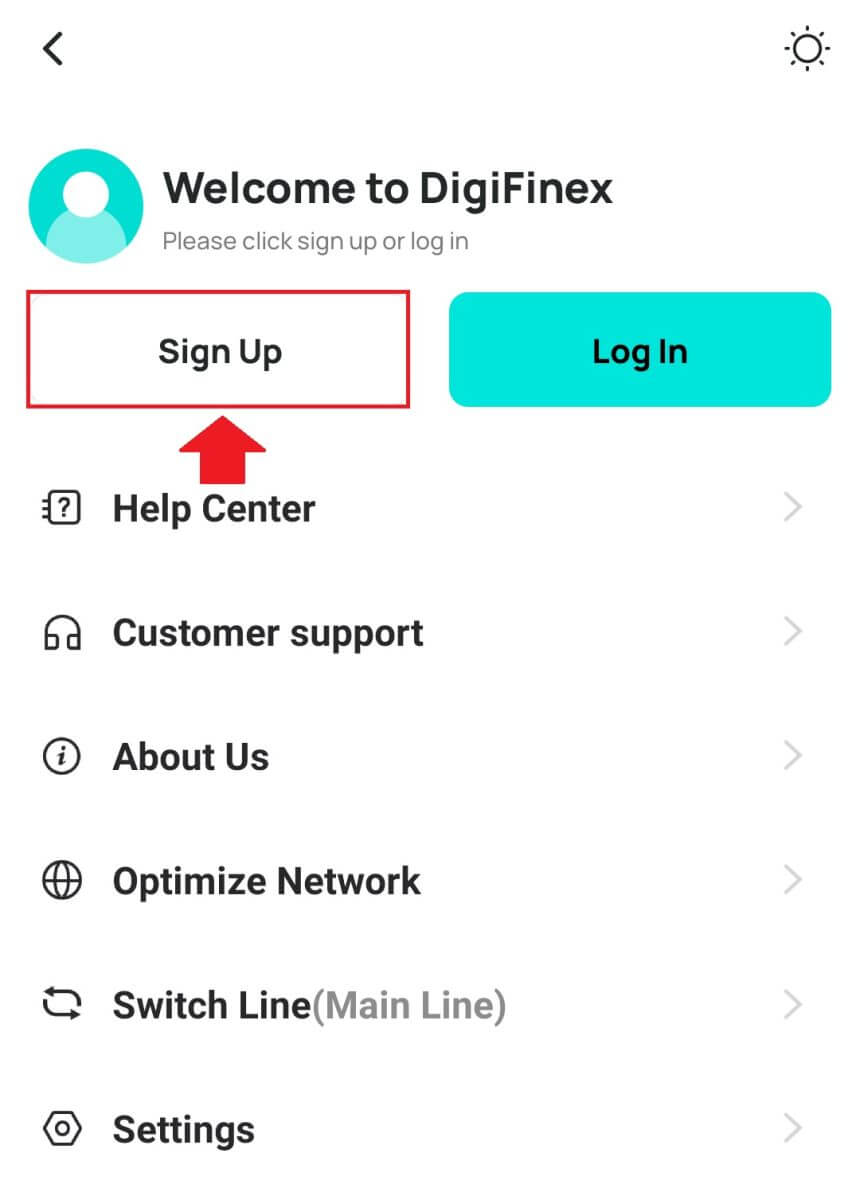
Daha sonra bir kayıt yöntemi seçin.
4. [E-posta veya Telefonla Kaydolun]'u seçerseniz, ardından [ E-posta ] veya [ Telefon ] seçeneğini seçin ve e-posta adresinizi/telefon numaranızı girin. Ardından [Devam Et] tuşuna basın ve hesabınız için güvenli bir şifre oluşturun.
Not :
Şifreniz bir büyük harf ve bir rakam olmak üzere en az 8 karakterden oluşmalıdır.
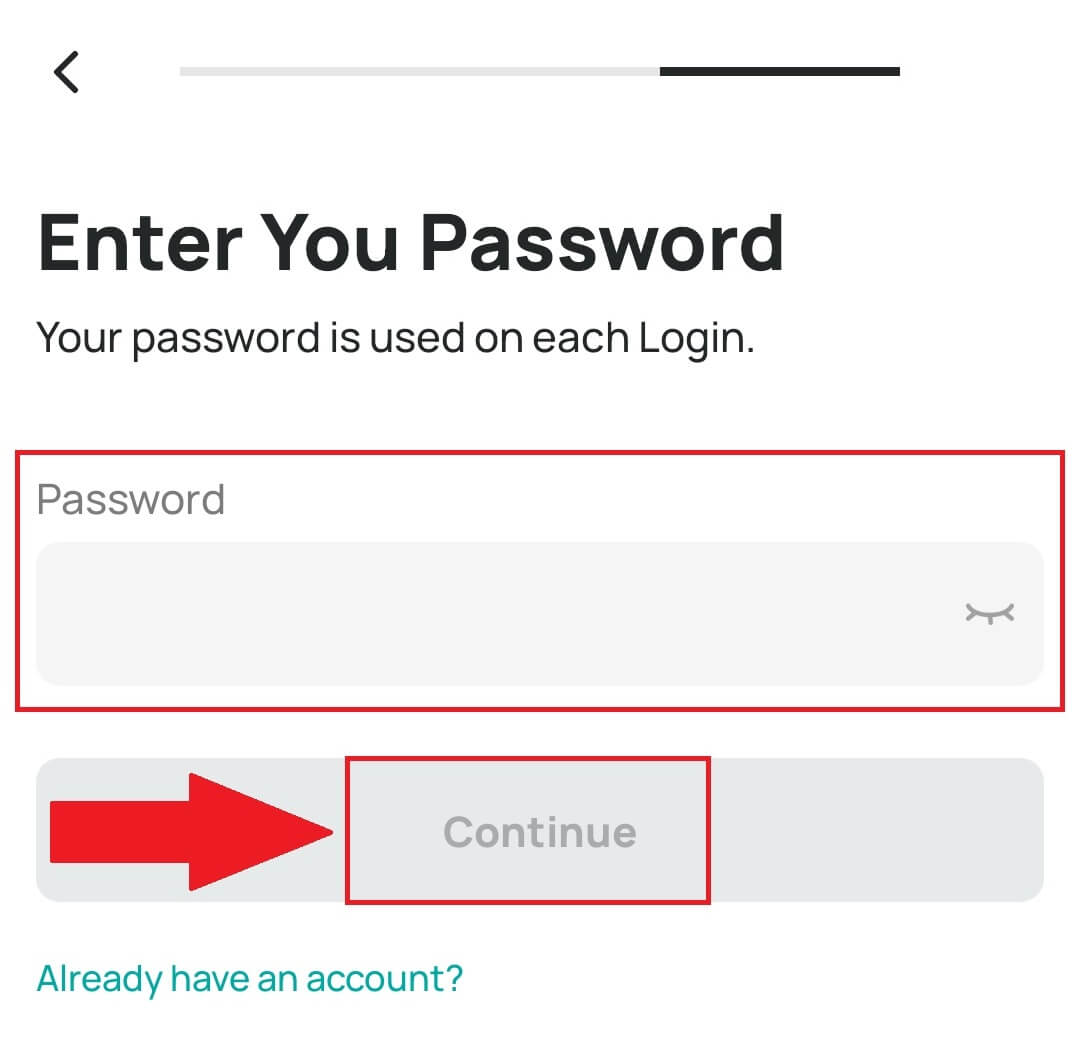
5. E-postanıza veya telefonunuza 6 haneli bir doğrulama kodu gönderilecektir.
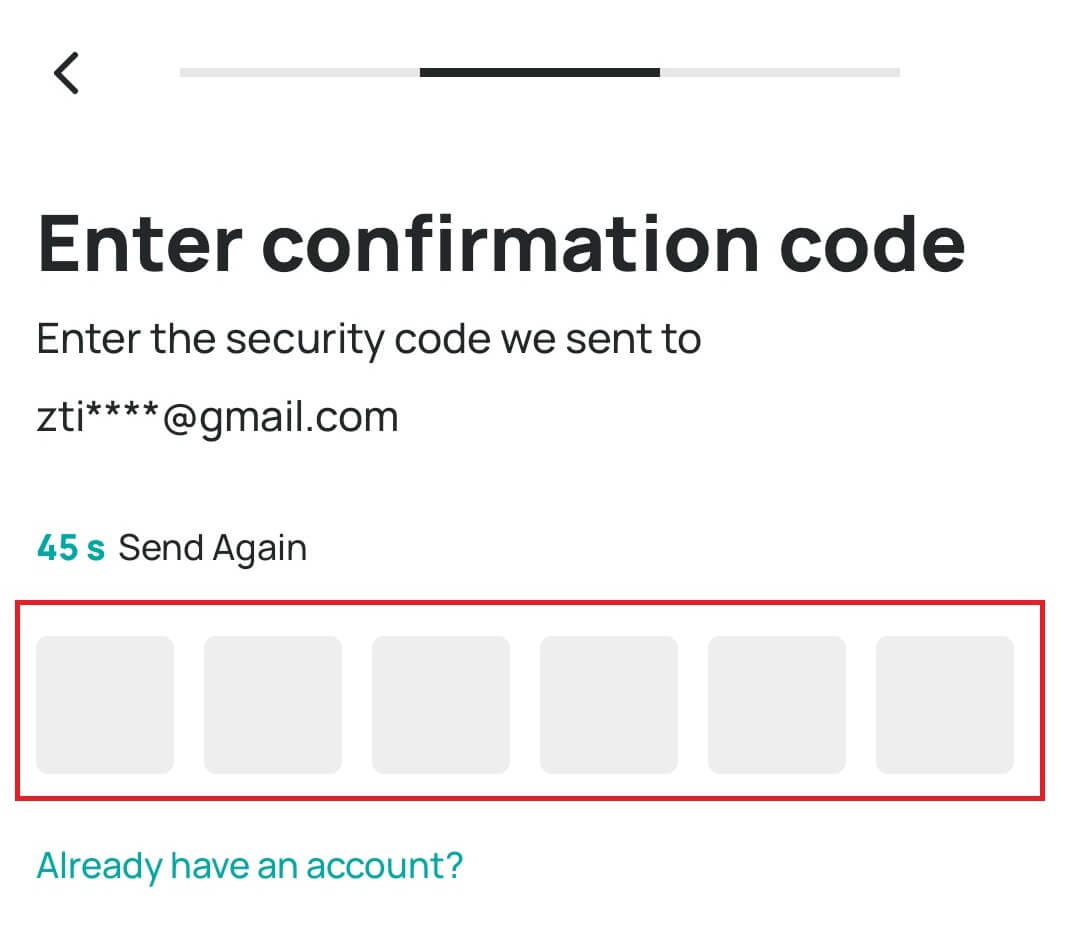
6. Tebrikler! Başarıyla bir DigiFinex hesabı oluşturdunuz.
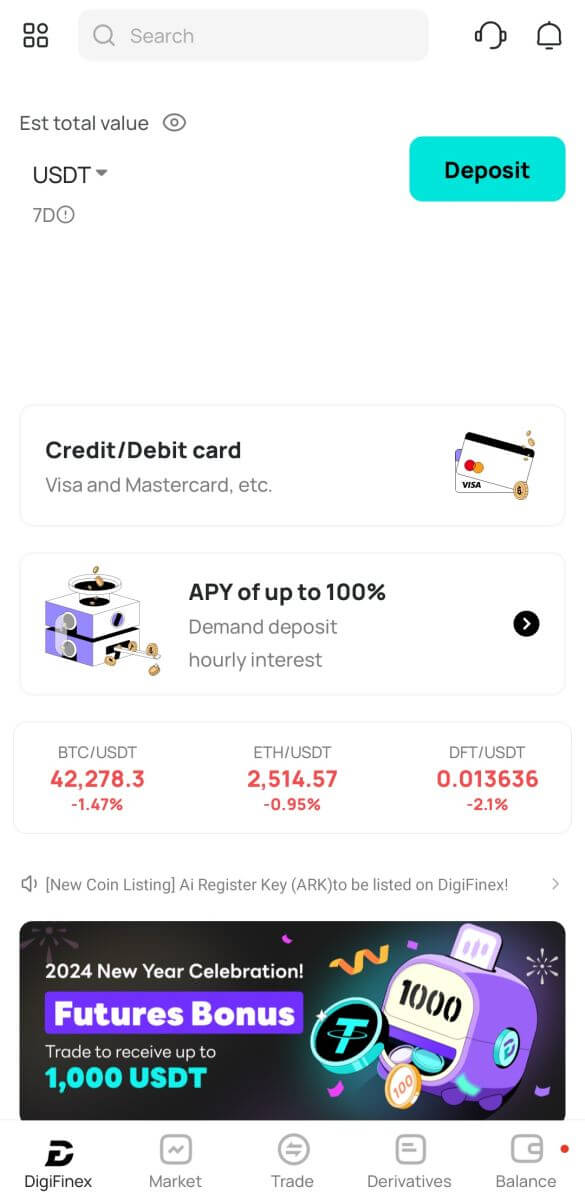
Sık Sorulan Sorular (SSS)
Neden DigiFinex'ten E-posta Alamıyorum
DigiFinex'ten gönderilen e-postaları alamıyorsanız, e-posta ayarlarınızı kontrol etmek için lütfen aşağıdaki talimatları izleyin:
1. DigiFinex hesabınıza kayıtlı e-posta adresinizde oturum açtınız mı? Bazen cihazlarınızdaki e-posta oturumunuz kapatılmış olabilir ve dolayısıyla DigiFinex'in e-postalarını göremeyebilirsiniz. Lütfen giriş yapın ve yenileyin.
2. E-postanızın spam klasörünü kontrol ettiniz mi? E-posta servis sağlayıcınızın DigiFinex e-postalarını spam klasörünüze gönderdiğini fark ederseniz, DigiFinex'in e-posta adreslerini beyaz listeye alarak bunları "güvenli" olarak işaretleyebilirsiniz. Kurulum için DigiFinex E-postalarını Beyaz Listeye Alma başlıklı makaleye başvurabilirsiniz.
3. E-posta istemciniz veya servis sağlayıcınız normal çalışıyor mu? Güvenlik duvarınızın veya antivirüs yazılımınızın neden olduğu herhangi bir güvenlik çakışması olmadığını doğrulamak için e-posta sunucusu ayarlarını kontrol edebilirsiniz.
4. E-posta gelen kutunuz dolu mu? Sınıra ulaştıysanız e-posta gönderemez veya alamazsınız. Daha fazla e-posta için yer açmak amacıyla eski e-postalardan bazılarını silebilirsiniz.
5. Mümkünse Gmail, Outlook vb. gibi yaygın e-posta alanlarından kaydolun.
SMS Doğrulama Kodlarını Neden Alamıyorum
DigiFinex, kullanıcı deneyimini geliştirmek için SMS Kimlik Doğrulama kapsamımızı sürekli olarak geliştirir. Ancak şu anda desteklenmeyen bazı ülkeler ve alanlar var. SMS Kimlik Doğrulamasını etkinleştiremiyorsanız lütfen bölgenizin kapsam dahilinde olup olmadığını kontrol etmek için Küresel SMS kapsama listemize bakın. Bölgeniz listede yer almıyorsa lütfen birincil iki faktörlü kimlik doğrulamanız olarak Google Kimlik Doğrulamasını kullanın.
SMS Kimlik Doğrulamasını etkinleştirdiyseniz veya şu anda Küresel SMS kapsama listemizde bulunan bir ülke veya bölgede ikamet ediyorsanız ancak yine de SMS kodlarını alamıyorsanız, lütfen aşağıdaki adımları uygulayın:
- Cep telefonunuzun iyi bir ağ sinyaline sahip olduğundan emin olun.
- Cep telefonunuzdaki SMS Kodları numaramızı engelleyebilecek antivirüs ve/veya güvenlik duvarı ve/veya çağrı engelleyici uygulamalarınızı devre dışı bırakın.
- Cep telefonunuzu yeniden başlatın.
- Bunun yerine sesli doğrulamayı deneyin.
- SMS Kimlik Doğrulamasını sıfırlayın.
DigiFinex Hesap Güvenliği Nasıl Artırılır
1. Şifre Ayarları
Lütfen karmaşık ve benzersiz bir şifre belirleyin. Güvenlik amacıyla, en az bir büyük ve küçük harf, bir rakam ve bir özel simge içeren en az 10 karakterden oluşan bir şifre kullandığınızdan emin olun. Başkalarının kolayca erişebileceği bariz kalıpları veya bilgileri (örneğin adınız, e-posta adresiniz, doğum gününüz, cep telefonu numaranız vb.) kullanmaktan kaçının. Tavsiye etmediğimiz şifre formatları: lihua, 123456, 123456abc, test123, abc123 Önerilen şifre formatları: Q@ng3532!, iehig4g@#1, QQWwfe@242!
2. Şifrelerin Değiştirilmesi
Hesabınızın güvenliğini artırmak için şifrenizi düzenli olarak değiştirmenizi öneririz. Şifrenizi her üç ayda bir değiştirmeniz ve her seferinde tamamen farklı bir şifre kullanmanız en doğrusudur. Daha güvenli ve kullanışlı şifre yönetimi için "1Password" veya "LastPass" gibi bir şifre yöneticisi kullanmanızı öneririz. Ayrıca lütfen şifrelerinizi kesinlikle gizli tutunuz ve başkalarıyla paylaşmayınız. DigiFinex personeli hiçbir durumda şifrenizi sormayacaktır.
3. İki Faktörlü Kimlik Doğrulama (2FA) Google Authenticator'ı Bağlama
Google Authenticator, Google tarafından başlatılan dinamik bir şifre aracıdır. DigiFinex tarafından sağlanan barkodu taramak veya anahtarı girmek için cep telefonunuzu kullanmanız gerekmektedir. Eklendikten sonra, her 30 saniyede bir kimlik doğrulayıcıda 6 haneli geçerli bir kimlik doğrulama kodu oluşturulacaktır. Başarılı bir bağlantının ardından, DigiFinex'e her giriş yaptığınızda Google Authenticator'da görüntülenen 6 haneli kimlik doğrulama kodunu girmeniz veya yapıştırmanız gerekir.
4. Kimlik Avına Dikkat Edin
Lütfen DigiFinex'ten geliyormuş gibi görünen kimlik avı e-postalarına karşı dikkatli olun ve DigiFinex hesabınıza giriş yapmadan önce bağlantının resmi DigiFinex web sitesi bağlantısı olduğundan daima emin olun. DigiFinex personeli sizden hiçbir zaman şifrenizi, SMS veya e-posta doğrulama kodlarınızı veya Google Authenticator kodlarınızı istemeyecektir.